
Os computadores são máquinas poderosas que nos auxiliam em nossas atividades em nosso dia a dia. Construído para ser utilizado com vários periféricos, chega um momento em que de repente, algum deles enfrentam problemas e param de funcionar. O mouse é um dos periféricos essenciais para que você possa ter uma boa produtividade em seu computador.
É possível manusear o computador e fazer praticamente todas as tarefas, apenas usando as teclas de atalho do teclado. Mas a dica que vamos mostrar hoje é bem diferente, e vai muito além de usar apenas teclas de atalho. Neste artigo, vamos mostrar como configurar uma determinada região do seu teclado para você usar como mouse. Veja abaixo como configurar em poucos passos para transformar seu teclado em um mouse.
Como mover o cursor do mouse com o teclado no Windows
1. Antes de começar, você pode desabilitar a função de mouse já que a partir de agora o seu teclado vai fazer todo o trabalho. Para desabilitar a função de atalho pressione as seguintes teclas Alt + Shift + Num Lock ao mesmo tempo. Depois clique em “sim”. Você pode fazer o mesmo processo sempre usando a tecla “TAB” caso deseje ativar novamente,

2. No Windows 10, digite dentro da caixa de pesquisa que fica ao lado do botão iniciar: facilidade de acesso do mouse, e logo vai aparecer as seguintes opções em destaque, como mostra na imagem abaixo. Basta clicar em Configurações do mouse de Facilidade de acesso.
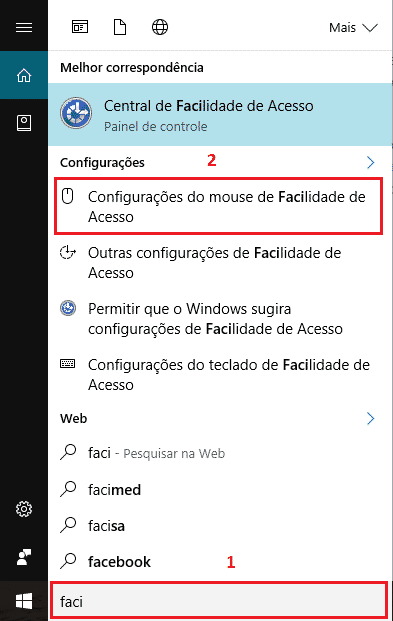
3. Agora, basta ativar a opção “Usar o teclado numérico para mover o mouse pela tela“.
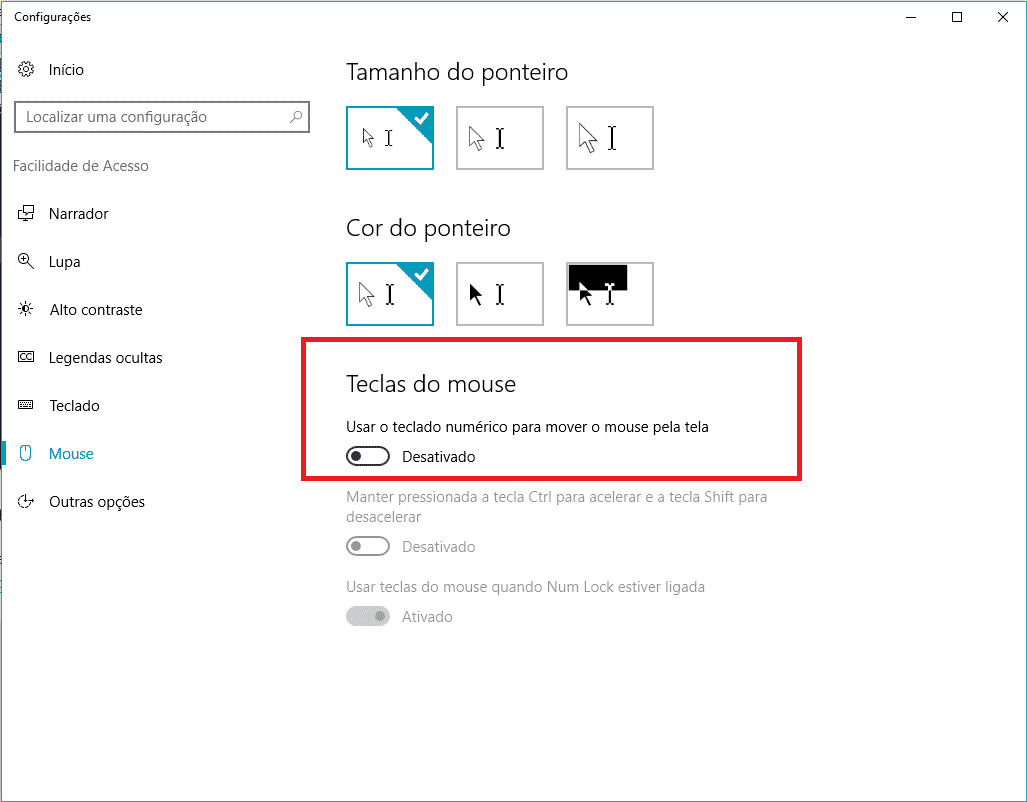
Agora você já pode mover o cursor do mouse com o teclado no Windows 10. Caso queira voltar as configurações anteriores, bastar desfazer os passos ensinados aqui no tutorial.







